Comment résoudre les problèmes de jeu LAN Minecraft

Minecraft est un jeu fantastique à jouer sur votre réseau local avec des amis, mais ce n'est pas amusant quand vous devez passer la moitié de votre temps à résoudre des problèmes de connexion. Jetons un coup d'œil à la façon d'identifier et de résoudre les problèmes avec le jeu LAN de Minecraft
Identifier le problème général
Merci à sa popularité et au nombre de parents qui luttent avec eux pour leurs enfants, nous recevons plus de courriels à propos de Minecraft tout autre jeu. Dans cet esprit, nous avons rédigé ce guide en mettant l'accent sur le fait d'aider le profane à identifier rapidement ce qu'il doit faire pour atténuer son problème spécifique. Quand votre enfant (ou ami) vient à vous avec l'une de ces questions, vous devriez être capable de trouver les réponses ici.
CONNEXE: Configurer des Skins multijoueurs locaux et personnalisés
Cela dit, il y a Il est fort probable que vous rencontriez un ou plusieurs de ces problèmes au cours de vos jours de jeu Minecraft, donc cela ne ferait pas de mal de lire de haut en bas et même de mettre en signet cet article pour un dépannage ultérieur. , si vous êtes relativement nouveau à Minecraft, consultez notre guide pour mettre en place un jeu LAN ici. Il se peut que vous n'ayez pas besoin de l'aide avancée pour le dépannage, mais simplement d'un bref aperçu de la procédure à suivre.
"Je ne vois pas le jeu Minecraft sur le LAN"
Ceci est, De loin, le plus gros problème rencontré lors de l'installation de Minecraft sur son réseau local (LAN): tout le monde a Minecraft installé et mis en route, mais un ou plusieurs joueurs ne peuvent même pas voir le lecteur hôte se connecter en premier lieu.
Décrivons les causes les plus courantes de ce problème et classons-les par prévalence avec des solutions appropriées
Votre pare-feu bloque Java
Ce problème survient à cause de la confusion sur ce qui se passe dans les coulisses. Fenêtre pare-feu. Si Windows vous demande la permission de l'exécuter, vous vous attendez à ce qu'il demande l'autorisation pour Minecraft, n'est-ce pas? Sauf que Minecraft est en fait un fichier Java exécuté par le programme Java, alors quand Minecraft se connecte au réseau, l'invite de pare-feu n'est pas pour "Minecraft" - c'est pour Java.
Dans la capture d'écran ci-dessus, vous pouvez voir le libellé spécifique de la fenêtre contextuelle Pare-feu. La plupart des utilisateurs voient par défaut l'alerte de sécurité, voir Java (et ne savent pas ce que c'est ou tout simplement savoir sur Java pour se rappeler des problèmes de sécurité de Java au fil des années) et cliquer sur Annuler. Le problème est encore aggravé si vous avez votre ordinateur invité ou l'ordinateur que votre enfant utilise pour un accès non-administratif (ce que vous devriez), cette personne peut essayer de "Autoriser l'accès" mais ne peut pas et vient d'annuler. Nous ne pouvons pas vous dire combien de fois nous avons fait du mal à Minecraft pour que la personne dise "Oh, bon, une boîte de pare-feu est apparue mais j'ai juste cliqué sur annuler."

Heureusement, la solution à ce problème est simple, tant que vous avez un accès administratif au PC (ce qui signifie que le compte par défaut est l'administrateur ou le mot de passe du compte administrateur).
Naviguez simplement vers Panneau de configuration> Système et sécurité> Pare-feu Windows (ou simplement tapez «Pare-feu» dans la boîte de recherche du menu Démarrer).
Dans le panneau de configuration du pare-feu, sélectionnez «Autoriser une application ou une fonctionnalité via le pare-feu Windows»; le lien est visible en bleu clair dans la capture d'écran ci-dessus

Cliquez sur l'icône "Modifier les paramètres" dans le coin supérieur droit pour indiquer à Windows que vous souhaitez apporter des modifications administratives, puis faites défiler vers le bas pour rechercher "javaw.exe". Liste des entrées de pare-feu. La version de Java utilisée par votre copie de Minecraft doit avoir la colonne "Privé" cochée. Alors que la plupart des gens n'auront qu'une seule entrée, il est possible que vous ayez deux entrées. (Si vous avez plusieurs versions de javaw.exe répertoriées et que vous souhaitez effectuer une recherche, vous pouvez toujours cliquer avec le bouton droit de la souris sur chaque entrée et sélectionner "Détails" pour plus d'informations.)
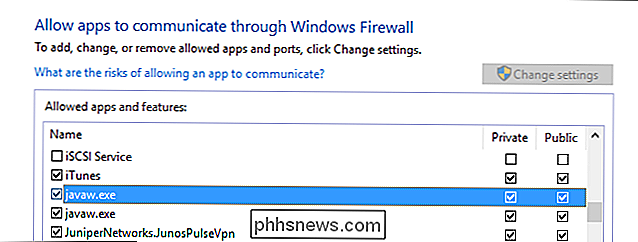
Dans la vaste,
vaste , la majorité des cas ce simple réglage est tout ce qu'il faut pour bannir vos problèmes de connectivité Vos ordinateurs sont sur des réseaux différents
Deuxièmement, le problème de Java est différent- problème de réseau. Ce problème peut prendre plusieurs formes, et si vous avez résolu le problème de Java (ou ce n'était pas un problème en premier lieu), vous devriez soigneusement travailler votre chemin à travers ces scénarios potentiels.
Assurez-vous que tous les ordinateurs sont allumés le même réseau. Avec les périphériques Wi-Fi, en particulier les ordinateurs portables, il est toujours possible que l'appareil soit connecté à un réseau Wi-Fi ouvert voisin ou au Wi-Fi d'un voisin que vous avez déjà utilisé. Vérifiez que tous les ordinateurs sont sur le même réseau local avec le même nom (par exemple, le lecteur 1 n'est pas sur "Sans fil" et le lecteur 3 sur "Wireless_Guest").
Si des ordinateurs sont connectés au routeur via Ethernet, assurez-vous qu'ils sont connectés au même routeur auquel les autres sont connectés via le Wi-Fi.
Vérifiez l'isolement du point d'accès
Si tout le monde est connecté au même réseau, mais que vous ne pouvez toujours pas vous connecter, être due à une caractéristique de votre routeur appelée isolation AP. Vous pouvez vérifier si l'ordinateur de chaque joueur peut atteindre l'ordinateur hébergeant le jeu avec un test ping simple.
Commencez par ouvrir l'invite de commande sur chaque ordinateur et tapez "ipconfig" pour les utilisateurs Windows et "ifconfig" pour Linux et Utilisateurs Mac Cette commande affichera une variété de données sur l'adresse IP et l'état de la carte réseau de l'ordinateur. Prenez note de "l'adresse IPv4" pour chaque ordinateur. Pour la grande majorité des utilisateurs à domicile, cette adresse ressemblera à 192.168.1. * Ou 10.0.0. * Car ce sont les blocs d'adresse par défaut sur la plupart des routeurs et réservés spécifiquement pour un usage interne.
Une fois que vous avez les adresses de Sur les différents ordinateurs, vérifiez s'ils peuvent se connecter sur le réseau avec la commande
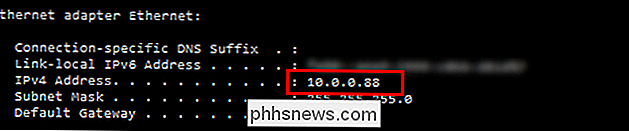
ping. Toujours à l'invite de commande, entrez la commandeping [adresse IP de l'ordinateur du lecteur hôte]. Ainsi, par exemple, si vous avez deux ordinateurs, l'un avec l'adresse 10.0.0.88 et l'autre avec l'adresse 10.0.0.87, connectez-vous au premier ordinateur (88) et exécutez:ping 10.0.0.87
Puis répétez le processus sur le deuxième ordinateur (87):
ping 10.0.0.88
La commande ping vous donnera une sortie qui vous indique à quelle vitesse il a pu se connecter à l'autre ordinateur ainsi que le nombre de personnes les paquets ont été renvoyés avec succès. Sur un réseau domestique, le taux de réussite devrait être de 100%.
Si les deux ordinateurs peuvent accéder à Internet
mais ils échouent au test ping, il y a un dernier point à considérer: l'isolation des utilisateurs. Certains routeurs disposent d'une fonction de sécurité (généralement réservée aux utilisateurs Wi-Fi et non aux utilisateurs Ethernet câblés) qui isole les utilisateurs les uns des autres afin que tout le monde puisse se connecter à Internet mais que les utilisateurs individuels ne puissent pas se connecter. Ce paramètre est généralement étiqueté "AP isolation" mais vous pouvez le voir comme "Isolement de point d'accès", "Isolement d'utilisateur", "Isolement de client" ou une variation de celui-ci. Certains routeurs appliquent automatiquement l'isolation AP à tous les réseaux invités sans spécifier ce paramètre à l'utilisateur, vérifiez donc à nouveau qu'aucun des joueurs n'est connecté au réseau invité de votre routeur. Si un ou plusieurs ordinateurs échouent au test ping et Si vous pensez que l'isolation du point d'accès peut en être la cause, vous devrez consulter la documentation de votre routeur spécifique pour voir où se trouve le paramètre et comment l'éteindre. Si vous manquez à la documentation de votre routeur et que vous êtes libre de parcourir les menus vous-même, consultez notre guide sur l'isolation des points d'accès ici pour trouver et activer / désactiver.
Essayez de connecter manuellement
Les sections ci-dessus ne résolvent pas votre problème, alors il est probable que le seul problème que vous avez réellement est que Minecraft, pour une raison quelconque, n'interroge pas correctement le réseau et ne met pas à jour la liste des jeux LAN disponibles. Cela ne signifie pas que vous ne pouvez pas jouer au jeu sur le LAN, mais cela signifie que vous devez entrer manuellement l'adresse du lecteur hôte pour le faire. Si vous voyez un écran comme celui ci-dessus, où il recherche continuellement des jeux LAN mais ne les trouve pas, cliquez sur le bouton "Direct Connect" et entrez "[Adresse IP du lecteur hôte]: [Host Game Port]". Par exemple, "192.168.1.100:23950".
Le port de jeu pour les jeux LAN Minecraft est assigné au hasard chaque fois que la carte du joueur hôte est ouverte pour le LAN.

En tant que tel, vous devez soit vérifier le port lorsque vous ouvrez le jeu sur la machine hôte. écran immédiatement après avoir ouvert le jeu, comme indiqué ci-dessous) ou vous devez regarder la liste pour le jeu sur l'écran multijoueur d'un autre client sur votre réseau qui peut se connecter avec succès (où il liste à la fois l'adresse IP et le numéro de port nom du jeu ouvert).
"Je peux me connecter, mais je suis déconnecté"
Si vous pouvez voir l'autre partie sur le réseau local, mais être expulsé avant de pouvoir jouer, le coupable est généralement un de trois choses: des versions de jeu différentes, des ID utilisateur identiques ou des mods de jeu incompatibles (dans cet ordre de probabilité).
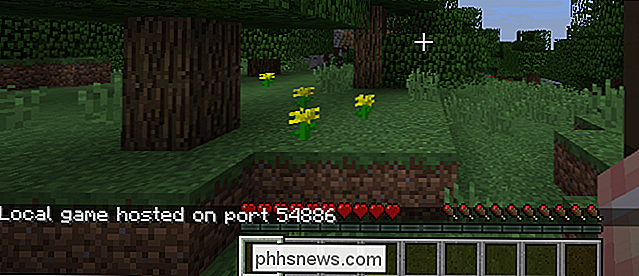
L'erreur Serveur / Client obsolète
Désynchronisation des numéros de version Minecraft est la plus grande source de phénomène de rejoindre-mais-get-kicked et se produit lorsque le joueur client et le joueur hôte sont exécutés ning versions du jeu. Si l'hôte exécute Minecraft 1.7.10, par exemple, mais que vous exécutez 1.8.8, vous verrez un message comme celui-ci:
La solution la plus simple consiste à ajuster le numéro de version de Minecraft du lecteur client à match (nous ne suggérerons pas de changer la version du joueur hôte si le monde du joueur hôte est déjà exploré et créé avec des créations car des différences majeures dans les versions de Minecraft peuvent faire des ravages sur les cartes).
Pour ce faire, lancez le lanceur Minecraft les machines client et cliquez sur le bouton "Modifier le profil". Dans le menu déroulant "Utiliser la version", sélectionnez la version Minecraft appropriée.
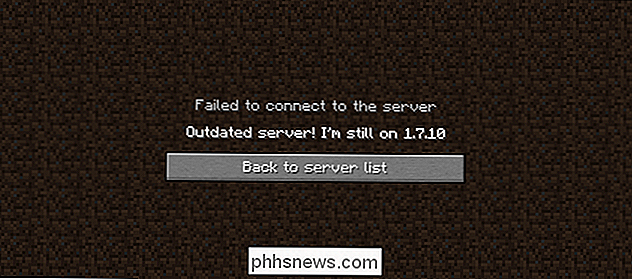
Erreur d'ID identique
Si les joueurs secondaires se connectent à votre jeu hébergé et obtiennent l'erreur "Ce nom est déjà pris", alors il est probable que vous n'ayez qu'une copie premium de Minecraft. Un seul joueur ne peut pas se connecter deux fois au même monde.
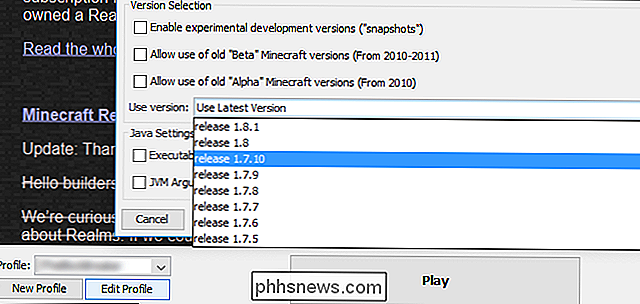
Vous pouvez gérer le problème de deux façons. Tout d'abord, vous pouvez acheter une copie de Minecraft pour chaque joueur (ce qui, en tant que fans de Minecraft qui supportent le jeu, nous vous encourageons à le faire). Ou, si vous essayez simplement de lancer une partie LAN ou de laisser jouer un petit frère, vous pouvez modifier un fichier pour permettre à une seule licence Minecraft d'être utilisée pour un jeu local.
L'erreur des Mods manquants

Lorsque vous ajoutez des mods à votre jeu Minecraft, comme ceux des biomes cool ou des créatures supplémentaires, chaque joueur ajoute des mods à votre jeu Minecraft. qui se connecte à votre jeu doit avoir les mêmes mods (et les mêmes versions de ces mods) installés.
Le texte exact de cette erreur peut ne pas correspondre à un message d'erreur (le jeu est perpétuellement bloqué lors de la "connexion"). des lectures d'erreur très spécifiques énumérant quels mods et quelles versions sont manquantes.
Si vous rencontrez ce problème, il y a deux façons de le réparer. Si l'hôte exécute les mods, vous devez ajouter les mêmes mods aux clients essayant de se connecter (par exemple, si l'hôte a le mod Mo 'Creatures populaire, alors tous les joueurs qui souhaitent partager le monde auront également besoin de lui installé aussi). Si le client est le modded, et l'hôte fonctionne Minecraft vanilla, alors le client doit revenir au jeu Minecraft stock. Dans de tels cas, il est extrêmement pratique d'utiliser un gestionnaire d'instance tel que MultiMC;
"Je peux me connecter, mais les performances du jeu sont médiocres"
Contrairement aux sections précédentes de ce guide, cette section est un peu plus ambiguë. Bien souvent, les joueurs peuvent héberger un jeu et se connecter à d'autres jeux sur le réseau, mais, même s'ils ne sont pas complètement exclus du jeu, la performance est vraiment cruelle. En mettant de côté un problème de réseau invisible mais grave qui cause en réalité des problèmes de connectivité, il y a plusieurs choses que vous pouvez faire pour que Minecraft soit une expérience agréable pour tout le monde.
Tout d'abord, faites en sorte que le joueur avec l'ordinateur le plus puissant héberge le jeu. Minecraft est un jeu très gourmand en ressources (même si les graphismes sont très rétro et simples). Si la lecture est médiocre (pas seulement sur les machines les plus faibles), il se peut que l'ordinateur hôte ne soit pas à la hauteur.
Deuxièmement, on ne peut pas dire assez de bonnes choses sur le mod Minecraft Optifine . Même si vous n'avez pas l'intention de faire quoi que ce soit, mais de jouer à la vanille Minecraft. vous devez absolument et sans aucun doute installer Optifine. C'est une collection d'optimisations de code qui, franchement, devrait être dans le code Minecraft par défaut. Que votre ordinateur soit wimpy ou costaud, Optifine rendra le fonctionnement de Minecraft beaucoup plus fluide
CONNEXE:
Comment faire fonctionner un simple serveur local Minecraft (avec et sans Mods)
Enfin, si l'ordinateur hôte est bien adapté à la tâche, mais vous obtenez encore des taux de trame bas et d'autres signes d'un jeu difficile, vous pouvez décharger une partie du monde à une application de serveur distinct. Mojang propose une application de serveur autonome pour le téléchargement et il ne faut pas beaucoup de temps pour configurer un serveur Minecraft simple. Dans notre expérience, cela aide vraiment à atténuer les problèmes de performance si la copie de Minecraft de l'hôte n'essaie pas simultanément de gérer le jeu pour le joueur hôte et de servir le jeu pour tous les autres joueurs. Diviser les choses de sorte que le PC du joueur hôte héberge toujours le jeu (via l'application serveur dédié), mais l'application Minecraft de l'hôte ne tourne pas les deux tâches, peut vraiment améliorer les performances pour tout le monde. Encore mieux: Vous avez encore des problèmes de performance, vous pouvez installer le serveur Minecraft sur une machine totalement séparée sur votre réseau et laisser cette machine gérer le gros du travail, donc les PC des joueurs ne le doivent pas.
Quand vous, vos amis et votre les enfants veulent vraiment jouer à Minecraft, il peut être très frustrant lorsque la mise en place d'un jeu local n'est pas facile. Avec un peu de dépannage, cependant, non seulement vous pouvez vous mettre en route sans problème, mais vous pouvez même trouver, grâce à des mods comme Optifine et une application serveur distincte, que vous êtes meilleur que lorsque vous avez commencé.

Créer des raccourcis de mode de navigation privée pour votre navigateur Web
La navigation privée est un mode dans tous les navigateurs Web modernes qui, lorsqu'il est activé, supprime toutes les données de session telles que l'historique de navigation et les cookies. Si vous voulez naviguer sur Internet sans rien stocké localement sur votre ordinateur, le mode de navigation privée est le meilleur choix.Note

Comment accrocher et ancrer Windows sur les côtés de votre écran Chrome OS
Une bonne gestion de la fenêtre est importante pour effectuer les tâches rapidement et efficacement sur un ordinateur . Alors que la plupart des utilisateurs savent comment "accrocher" les fenêtres sur les côtés de l'affichage sur Windows et MacOS, il est toujours surprenant de constater que beaucoup ne réalisent pas que cela est également disponible sur les Chromebooks.



